Leçon n° 3 : Composer, jouer et enregistrer une bande-son
Aperçu de la leçon
Dans cette leçon, les élèves collaborent* pour développer des arrangements musicaux en réponse au film ou à des images. En servant du Set Live « Performance cinématique » fourni qui combine tous les instruments utilisés dans les leçons précédentes, ils composent, jouent et enregistrent leurs compositions musicales
Ambitions pédagogiques
- Écoute critique — identifier et décrire les conventions musicales
- Connaissances technologiques — usage efficace de l’édition MIDI et des outils d’arrangement
- Créativité — imaginer des réponses musicales à des images ou à un contenu vidéo
- Collaboration — travailler ensemble pour créer et jouer des arrangements musicaux
Préparation (10-15 min)
- Envisagez des options appropriées et viables pour l’exercice de composition étendu
- Imprimez le Modèle vierge de partition graphique, ou bien mettez à disposition une copie numérique^
- Assurez-vous que les élèves ont accès au Set Live - Composer, jouer et enregistrer une bande-son inclus
- Envisagez plusieurs contrôleurs MIDI et répartiteurs de casques pour le travail en groupe
- Envisagez de vous appuyer sur n’importe laquelle de ces ressources facultatives à un moment ou un autre de cette leçon
- Vérifiez que le contenu vidéo est adapté à vos élèves
En classe (90-120 min)
- Étape 1 : Introduction — décidez quelle source d’inspiration sera utilisée pour l’exercice de composition collaboratif (entre 10 et 15 min)
- Étape 2 : Exercice pratique — les élèves collaborent pour composer une bande-son en utilisant le Set Live « Performance cinématique » (entre 15 et 30 min)
- Étape 3 : Exercice pratique — les élèves utilisent la partition graphique pour développer et cartographier leur arrangement musical (entre 15 et 30 min)
- Étape 4 : Enregistrer des arrangements musicaux — les élèves enregistrent, superposent, exportent et partagent leurs compositions (entre 15 et 30 min)
Activité en option :
* Dans l’idéal, les élèves travaillent deux par deux ou en petits groupes, mais s’il n’est pas possible d’envisager la collaboration en classe, cet exercice peut s’effectuer individuellement.
^ Envisagez de développer la partition graphique artistiquement sous forme d’élément supplémentaire de travail de l’élève.
Introduction : Créer un arrangement de bande-son
Vous trouverez ci-dessous plusieurs options grâce auxquelles vous pouvez cadrer et inviter les élèves à créer la composition finale de ce projet. En outre, utiliser une partition graphique peut appuyer ou développer cet exercice.
“ Proposer plusieurs options dans un exercice de longue durée permet aux élèves de se sentir concerné et de s’impliquer davantage avec l’apprentissage. ” — Matt Ridgway
Bandes-annonces de films dont on a retiré la musique
Plusieurs chaînes YouTube hébergent des bandes-annonces de films dont on a ôté la musique. Les élèves peuvent s’en servir comme toile de fond pour une interprétation de leur bande-son en temps réel!


Suivez les conventions musicales de la bande-annonce de blockbuster
Identifiez les repères utilisés dans cet extrait comme semblant de vue d’ensemble pour un arrangement, puis créez une partition pour cette vue d’ensemble en utilisant les sons fournis.

Recréez la bande-son d’une bande-annonce de film
Tracez les grandes lignes du mouvement et de la forme musicale de l’une des bandes-annonces de la leçon no 1, puis coupez le son et recréez la bande-son de l’œuvre en utilisant les sons fournis.
Servez-vous de photographies
Développez les compositions démarrées à la leçon n° 2. Écrivez une « histoire musicale » qui accompagne l’image, et créez un arrangement qui se développe avec cette histoire.
Mettez la main sur des images inédites de film ou de parties de jeu vidéo
Faites une bande-son pour des images inédites du type figures acrobatiques de skateboard ou des captures de parties de jeu vidéo. Un montage de 2 minutes avec du mouvement, de l’action et des coupes précises peut donnes des images excitantes sur lesquelles composer.
Exercice pratique : Composition collaborative
Dans ces activités pratiques, les élèves se servent du Set Live « Performance cinématique » pour composer et enregistrer collaborativement une courte bande-son musicale.
“ Le processus de composition avec des logiciels de production musicale se prête souvent à l’expérience individuelle… mais avec la musique, il est surtout question de collaboration et d’écoute. Les possibilités d’interprétation offertes par Ableton Live permettent un flux de travail de composition collaboratif. ” — Matt Ridgway
Étapes de l’exercice :
- Le professeur présente l’exercice de composition collaborative et décide quelle source d’inspiration les élèves vont utiliser
- Le professeur explique comment une partition graphique (soit écrite à la main, soit utilisant le modèle inclus) va servir pour tracer les contours visuels de la forme musicale, du volume, de la sonorité et de la texture
- Le professeur explique comment les périphériques MIDI contrôlent les instruments dans Live
- Les groupes d’élèves se servent du Set Live « Composer, jouer et enregistrer une bande-son » pour développer, répéter et affiner leur composition, traçant les contours de la forme musicale dans une partition graphique
- Les élèves font un enregistrement multipiste de leur performance MIDI en vue Arrangement
- Les élèves exportent, partagent ou jouent leur œuvre entre eux
Exemples de partitions graphiques
Ces ressources peuvent servir d’exemples pour donner l’inspiration aux élèves pour leurs propres partitions graphiques.
Ce site Web donne plusieurs exemples de partitions graphiques et de leur usage lors d’une performance.
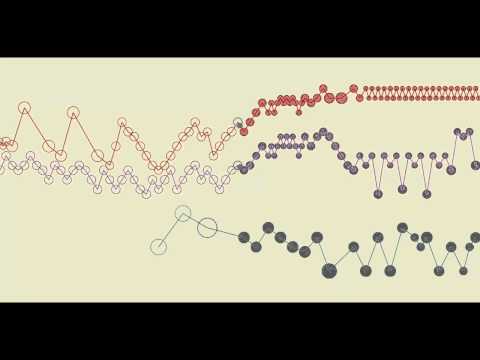
Le site Web de Classic FM offre 20 exemples annotés de partitions graphiques de toutes sortes de compositeurs contemporains.
Voir : Exemples de partitions graphiques
Modèle de partition graphique
De nombreux programmes scolaires de musique ont des exigences d’écriture de partition, où les élèves doivent représenter les compositions en se servant de la notation.
“ Créer une partition graphique est un moyen pour les élèves qui ne connaissent pas le système de notation occidental de représenter visuellement les sons et formes qu’ils ont en tête. ” — Matt Ridgway
Les élèves peuvent créer une partition graphique interactivement en se servant du modèle Google Drawings en lien, de dessiner sur une version vierge, ou de choisir d’utiliser une forme de notation plus familière.
Guide: Partition graphique — exemple travaillé
Feuille de travail : Partition graphique — modèle vierge
Astuce : qu’elle soit collaborative ou individuelle, la partition graphique peut servir aux élèves à :
- —Afficher la forme musicale de leur travail – dessiner un flux global de l’arrangement
- Montrer des parties individuelles dans l’ordre chronologique – les individus au sein du groupe peuvent dessiner leurs parties sur une partition de groupe
- Représenter le timbre et la dynamique des instruments individuels
- Créer un itinéraire pour la performance – indiquer les repères spécifiques vers lesquels tous les élèves travaillent lorsqu’ils jouent ensemble pour jouer ou enregistrer en multipiste
Set Live — Composer, jouer et enregistrer une bande-son
Le Set Live Composer, jouer et enregistrer une bande-son contient quatre Racks d’instruments d’inspiration cinématique et un Rack de batterie chargé avec 64 coups de batterie cinématiques, des effets orchestraux, des échantillons et des boucles.
Ce Set Live s’ouvre en vue Arrangement, prêt à enregistrer et superposer plusieurs pistes d’instruments.
Télécharger : Set Live – Composer, jouer et enregistrer une bande-son
- S’ouvre en vue Arrangement pour enregistrer le long de la timeline
- Quatre Racks d’instruments d’inspiration cinématiques et un Rack de batterie chargé avec 64 échantillons d’orchestre en lecture unique et des boucles cinématiques
- Vue d’ensemble de ce que comprend le Set Live
Astuces :
l’exercice de composition collaborative consiste à faire travailler 2-3 joueurs simultanément dans le même Set Live.
Connecter plus d’un périphérique MIDI permet de contrôler plusieurs instruments en même temps.
Conseil pour la classe : Configurer plusieurs périphériques MIDI sur un seul poste de travail
Avec Ableton Live, un groupe de musiciens peut jouer ensemble sur un poste de travail unique où tout le monde joue d’un instrument différent avec des contrôleurs MIDI connectés.
Voilà comment le configurer :
Sélectionner une source MIDI à partir des entrées/sorties
Ouvrez les entrées/sorties en cliquant sur l’icône
Affectez différents contrôles d’entrée à chaque périphérique MIDI dont vous disposez
Astuce : connectez un clavier d’ordinateur en plus de Push, de périphériques MIDI à clavier ou à pads.
Cmd+clic sur le bouton Enregistrer
Par défaut, Live arme une seule piste à la fois pour l’enregistrement. Faites un [CMD]+Clic (Mac) / [CTRL]+Clic (PC) sur le bouton enregistrer de chaque piste pour armer plusieurs pistes MIDI.
Conseil pour la classe : Stratégies pour récolter le travail des élèves
Il peut y avoir plusieurs produits finis dans ce projet. Selon ce que vous privilégiez dans votre enseignement, les considérations d’évaluation et les pratiques pédagogiques spécifiques pour transmettre son travail, vous pouvez trouver l’une ou plusieurs des approches suivantes adaptées à votre classe.
Fichier audio
Exporter l’arrangement en .wav, .aif ou .mp3 est un moyen facile et pratique pour que les élèves partagent leur travail.
Pour le support à ce sujet, suivez ce guide pour exporter des fichiers audio.
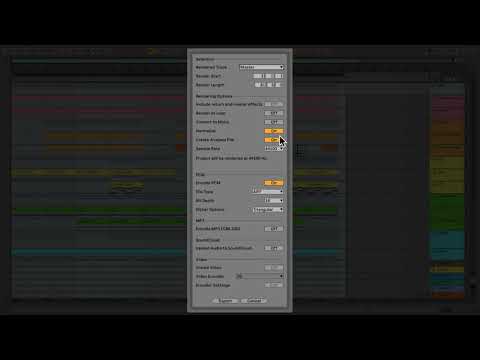
Fichier Projet
Les élèves peuvent enregistrer, nommer et partager leur fichier de projet .als. Pour garantir que l’arrangement pourra être lu sur un autre poste de travail, servez-vous de la fonction de Live « Réunir et sauvegarder ».
“ Tu peux me passer le câble auxiliaire ? ”
Pour une approche plus informelle, écoutez et partagez le travail des élèves dans la classe. Servez-vous d’un long câble mini-jack stéréo de 3,5 mm pour relier les ordinateurs des élèves à une sono.
Partition graphique
Songez à un portfolio multimédia, incluant la partition graphique en plus de l’audio transmis.
Réflexions dans un post de blog
Les élèves peuvent partager une réflexion écrite sur leur travail à travers un post de blog sur le système de gestion de l’enseignement de votre établissement (tel que Google Classroom), inclut de l’audio, des images et de la vidéo.
